Cum să creați un formular de înregistrare a utilizatorului WordPress
Publicat: 2018-06-14Doriți să permiteți înregistrarea utilizatorilor WordPress oferindu-le altora propriul cont WordPress pe site-ul dvs.?
Puteți face procesul de înregistrare a utilizatorilor WordPress foarte ușor prin crearea unui formular de înregistrare a utilizatorului în WordPress care permite utilizatorilor să completeze singuri toate informațiile. În acest articol, vă vom arăta cum să creați un formular de înregistrare a utilizatorului (și cum să opriți înregistrările de spam în timp ce vă aflați).
Faceți clic aici pentru a începe să vă creați formularul de înregistrare a utilizatorului acum
De ce să creați un formular de înregistrare a utilizatorului în WordPress?
Există multe avantaje în crearea unui formular de înregistrare a utilizatorului pe site-ul dvs., dar mai jos sunt 5 care se remarcă:
- Organizație - Când permiteți vizitatorilor să creeze un cont WordPress și să își creeze propriile profiluri de utilizator pe site-ul dvs., veți avea o intrare înregistrată cu toate detaliile lor importante necesare pentru a adăuga automat contul lor
- Personalizare - Când creați un formular de înregistrare personalizat în WordPress, puteți controla ce informații aveți nevoie înainte de a crea un cont pentru noii utilizatori înregistrați, cum ar fi includerea adresei site-ului web ca unul dintre câmpurile obligatorii ale formularului dvs.
- Securitate - Cerând utilizatorilor noi să trimită un formular cu cerințe de activare, vă veți păstra site-ul WordPress în siguranță și veți opri spamul înregistrării utilizatorilor
- Permisiuni - Puteți specifica ce nivel de acces vor avea utilizatorii care completează formularul pe site-ul dvs., cum ar fi accesul editorului acordat unui scriitor în scopuri de blog de invitați
- Site - uri de membru - Puteți crea un site de membru folosind unul dintre cele mai bune pluginuri de membru și membru WordPress de pe piață și solicitați oamenilor să se înregistreze ca membru folosind un formular de înregistrare
- Ușurință în utilizare - Odată ce utilizatorii se înregistrează pe site-ul dvs. și se conectează prin autentificarea utilizatorului WordPress, vor putea să-și vizualizeze propria pagină de cont de utilizator și să își editeze profilul în tabloul de bord WordPress
Sunteți gata să permiteți utilizatorilor să-și creeze un cont și să se conecteze la WordPress? Iată cum.
Cum activez înregistrarea utilizatorilor în WordPress?
Dacă preferați instrucțiuni scrise despre cum să creați o pagină de înregistrare a utilizatorului cu un formular, continuați să citiți mai jos.
Pasul 1: Creați un formular de înregistrare a utilizatorului în WordPress
Vă întrebați cum creez un formular de înregistrare în WordPress? Primul lucru pe care va trebui să-l faceți este să instalați și să activați pluginul WPForms. Pentru mai multe detalii, consultați acest ghid pas cu pas despre cum să instalați un plugin în WordPress. WPForms este cel mai simplu mod de a crea un formular pe frontend-ul site-ului dvs. web și oricine îl poate face.
Apoi, accesați WPForms »Addons și găsiți Addon de înregistrare utilizator .
Instalați și activați Addon de înregistrare utilizator.
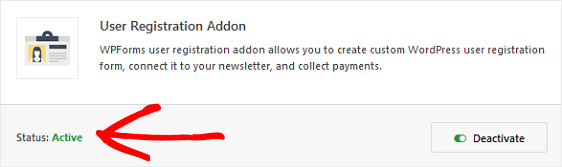
Odată ce suplimentul dvs. de înregistrare utilizator WPForms este activ, accesați WPForms »Adăugați nou pentru a crea un formular nou.
Pe ecranul de configurare, denumiți formularul și selectați șablonul Formular de înregistrare utilizator.
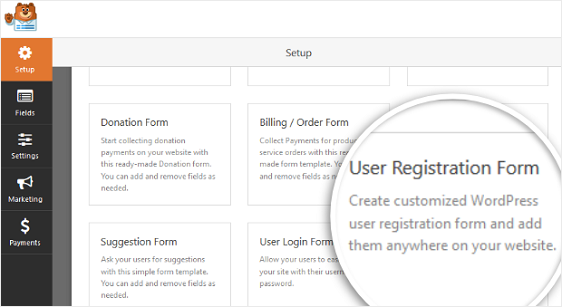
WPForms va crea un simplu formular de înregistrare a utilizatorului de drag and drop.
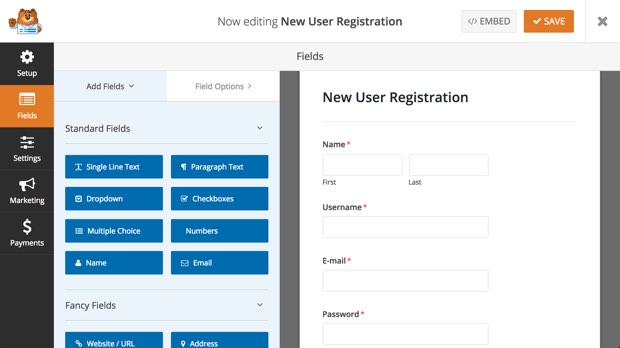
Aici puteți adăuga câmpuri suplimentare trăgându-le din panoul din stânga în panoul din dreapta.
Apoi, faceți clic pe câmp pentru a face modificări câmpurilor personalizate. De asemenea, puteți să faceți clic pe un câmp de formular și să îl trageți pentru a rearanja comanda din formularul dvs. de înregistrare a utilizatorului.
Puteți chiar să adăugați un buton de înregistrare la formularul dvs. prin simpla modificare a textului implicit al butonului Trimitere în care utilizatorul face clic atunci când a terminat completarea formularului dvs. Pentru a face acest lucru, faceți clic pe Setări, apoi faceți clic în câmpul Trimiteți textul butonului pentru a edita ceea ce spune să spună „Înregistrați-vă”.
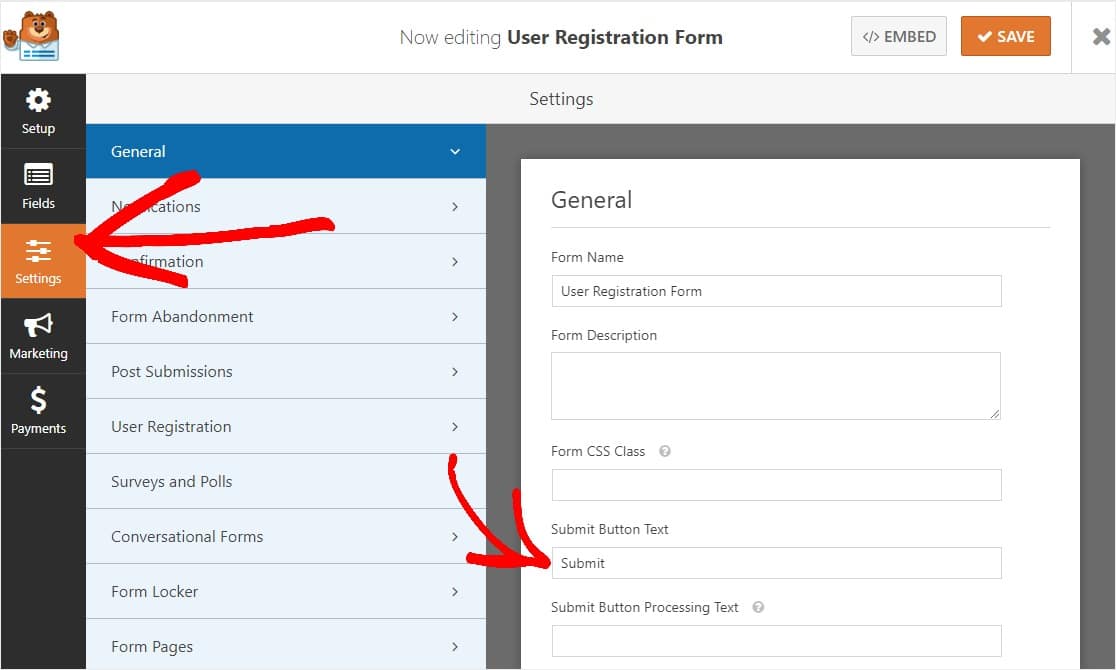
După ce ați terminat de personalizat formularul, faceți clic pe Salvare .
Acum vom arunca o privire la modul de configurare a setărilor de activare a utilizatorului, astfel încât să puteți preveni înregistrarea spamului și să ajustați alte opțiuni în funcție de nevoile dvs.
Pasul 2: configurați setările formularului de înregistrare a utilizatorului WordPress
Pentru a începe, faceți clic pe fila Setări din Form Builder și apoi faceți clic pe Înregistrare utilizator .
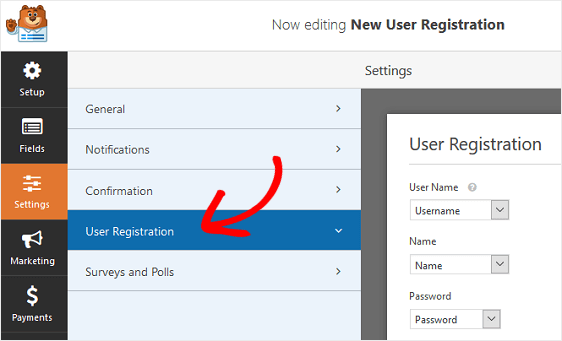
Pe această pagină, puteți face următoarele:
- Hartați fiecare câmp de formular
- Selectați rolurile implicite ale utilizatorului
- Activați notificările
- Selectați către ce pagină de confirmare să redirecționați utilizatorii
În plus, puteți selecta caseta de selectare Activare activare utilizator dacă doriți ca utilizatorii să își confirme e-mailul pentru a-și activa noul cont la dvs.
Acest lucru va ajuta la prevenirea înregistrării utilizatorilor de spam și va solicita tuturor utilizatorilor noi să-și finalizeze înregistrarea utilizând linkul din e-mail. Deoarece înregistrarea spamului este o problemă uriașă în WordPress, vă recomandăm să activați această opțiune.
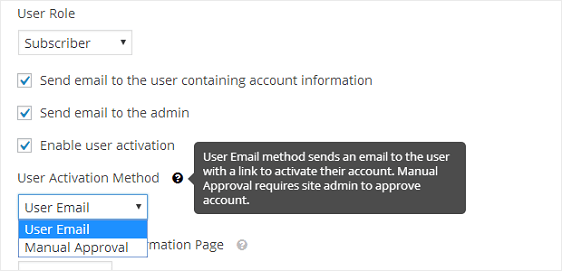
Dacă selectați metoda Aprobare manuală, administratorii site-ului vor trebui să aprobe fiecare utilizator pe backend înainte de a se putea conecta. Acest lucru poate necesita mult timp, dar unii oameni îl preferă.
După ce ați terminat configurarea setărilor de înregistrare a utilizatorului, faceți clic pe Salvare pentru a stoca modificările.
Pasul 3: Notificați formularul de înregistrare utilizator WordPress
Notificările sunt o modalitate excelentă de a trimite un e-mail ori de câte ori este creat un nou cont de utilizator pe site-ul dvs. web.
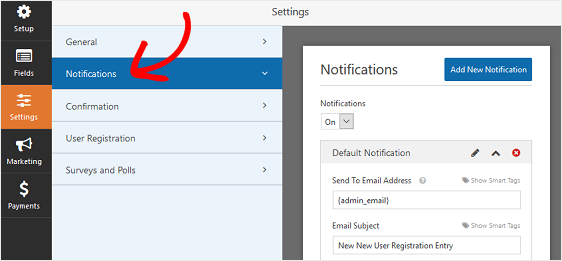
De fapt, cu excepția cazului în care dezactivați această caracteristică, ori de câte ori un nou utilizator se înregistrează pe site-ul dvs. utilizând suplimentul Înregistrare utilizator, veți primi o notificare despre crearea noului cont.
Cu toate acestea, dacă utilizați etichete inteligente, puteți trimite și o notificare utilizatorului atunci când își creează un cont nou cu dvs. Acest lucru le va informa că au creat cu succes un nou cont de utilizator.

Pentru ajutor cu acest pas, consultați documentația noastră despre cum să configurați notificările formularului în WordPress.
Dacă doriți să vă păstrați brandingul constant în toate e-mailurile, oferind o impresie mai profesională noilor dvs. utilizatori, consultați acest ghid despre adăugarea unui antet personalizat la șablonul dvs. de e-mail.
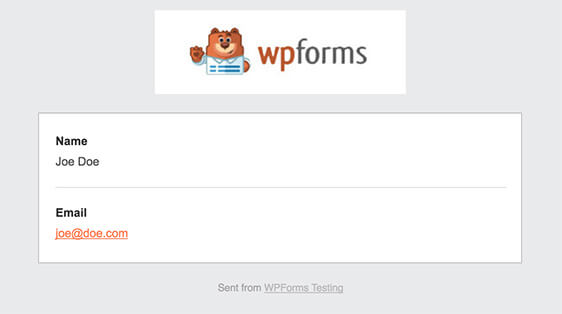
Pasul 4: Configurați confirmările formularului
Confirmările formularului sunt mesaje care se afișează pentru clienți odată ce trimit un formular și reprezintă o modalitate excelentă de a informa oamenii că a fost creat contul lor și care este următorul pas.
Acest lucru este util mai ales dacă solicitați utilizatorilor să-și confirme contul de utilizator prin e-mail, deoarece puteți afișa un mesaj care le mulțumește pentru înregistrare și le puteți informa pentru a verifica e-mailul pentru următorii pași.
WPForms are trei tipuri de confirmare pentru a alege:
- Mesaj. Acesta este tipul implicit de confirmare. Când un utilizator completează formularul dvs. de înregistrare, va apărea o simplă confirmare a mesajului, care îi va informa că formularul a fost procesat. Căutați aici câteva mesaje de succes pentru a spori fericirea clienților.
- Afișează pagina. Acest tip de confirmare duce utilizatorii la o anumită pagină web de pe site-ul dvs. mulțumindu-le pentru înregistrare. Pentru ajutor cu acest pas, consultați tutorialul nostru despre redirecționarea clienților către o pagină de mulțumire. În plus, asigurați-vă că consultați articolul nostru despre crearea de pagini de mulțumire eficiente pentru a spori loialitatea clienților.
- Accesați URL (Redirecționare). Această opțiune este utilizată atunci când doriți să trimiteți clienți pe un alt site web, cum ar fi un site de comerț electronic pentru care sunteți afiliat.
Să vedem cum să configurați o confirmare simplă a formularului în WPForms, astfel încât să puteți personaliza funcționalitatea și mesajul pe care îl vor vedea utilizatorii după trimiterea unui formular de înregistrare a utilizatorului în WordPress.
Mai întâi, faceți clic pe fila Confirmare din Editorul de formulare sub Setări .
Apoi, selectați tipul de tip de confirmare pe care doriți să îl creați. Pentru acest exemplu, vom selecta Mesaj .
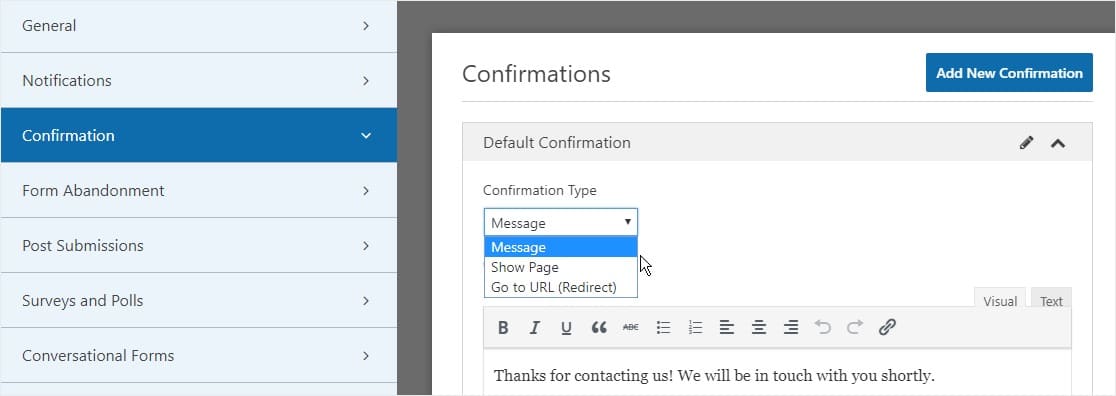
Apoi, personalizați mesajul de confirmare după dorința dvs. și faceți clic pe Salvare când ați terminat.
Pentru ajutor cu celelalte tipuri de confirmare, consultați documentația noastră despre configurarea confirmărilor formularului.
Acum sunteți gata să adăugați formularul de înregistrare a utilizatorului pe site-ul dvs.
Pasul 5: Configurați înregistrarea utilizatorului Marketing și plăți
Puteți combina formularele de înregistrare a utilizatorului site-ului dvs. cu suplimentele noastre de marketing prin e-mail precum Mailchimp, AWeber, Campaign Monitor și GetResponse.
Acest lucru vă permite să adăugați automat toți utilizatorii înregistrați la lista dvs. de marketing prin e-mail. Puteți chiar să le adăugați în diferite secvențe de automatizare a marketingului de acolo.
În plus, vă puteți configura formularele de înregistrare a utilizatorului pentru a accepta plăți folosind suplimentele noastre de plată Stripe, Authorize.Net și PayPal. Acest lucru este perfect dacă doriți să rulați un site de membru, să solicitați înregistrarea utilizatorului și doriți să acceptați plata imediat.
Pentru a configura setările de plată pe formularul dvs. de înregistrare a utilizatorului, va trebui mai întâi să instalați și să activați suplimentul de plată potrivit.
Pentru instrucțiuni ușoare pas cu pas, consultați tutorialul nostru despre instalarea și utilizarea suplimentului PayPal. Dacă doriți să utilizați Stripe, veți găsi aici instrucțiuni similare pentru instalarea și utilizarea suplimentului Stripe.
După ce ați făcut acest lucru, faceți clic pe fila Plăți din Editorul de formulare.
În exemplul nostru, vom configura PayPal pentru a procesa comenzile.
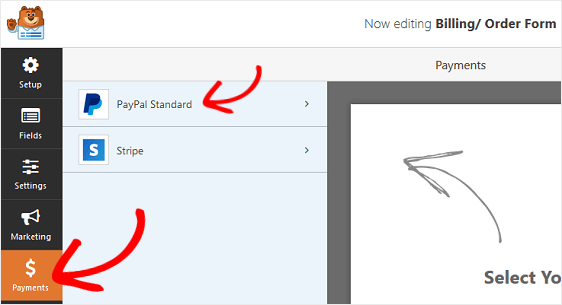
Aici va trebui să introduceți adresa de e-mail PayPal, să selectați modul de producție , să alegeți Produse și servicii și să ajustați alte setări după cum este necesar.
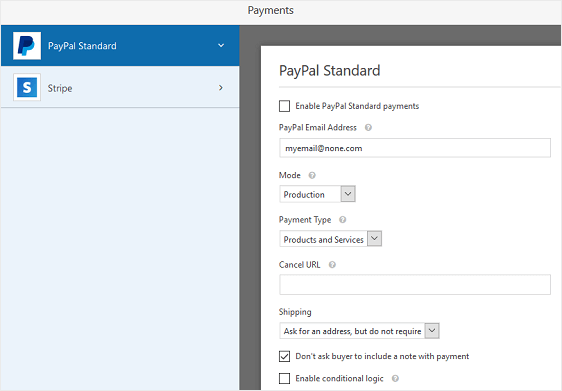
După ce ați terminat configurarea setărilor de plată, faceți clic pe Salvare pentru a stoca modificările.
Asigurați-vă că consultați tutorialul nostru pentru a permite clienților să își aleagă metoda de plată dacă doriți să oferiți mai multe opțiuni de plată.
Acum sunteți gata să adăugați formularul de înregistrare a utilizatorului pe site-ul dvs. web.
Pasul 6: Adăugați formularul de înregistrare a utilizatorului pe site-ul dvs.
După ce ați creat formularul dvs. de utilizator WordPress pentru înregistrarea și autentificarea, trebuie să îl adăugați pe site-ul dvs. WordPress.
WPForms vă permite să adăugați formulare de înregistrare a utilizatorilor WordPress la orice pagină de pe site-ul dvs. web, inclusiv postări de blog, subsoluri și widget-uri din bara laterală (nu este necesar codul scurt!).
Să aruncăm o privire la cea mai comună opțiune de plasare: încorporarea paginii / postărilor.
Pentru început, creați o pagină nouă sau postați în WordPress sau accesați setările de actualizare pe una existentă, astfel încât să vă putem crea pagina de autentificare. După aceea, faceți clic în interiorul primului bloc (zona goală de sub titlul paginii dvs.) și faceți clic pe pictograma Adăugați WPForms.
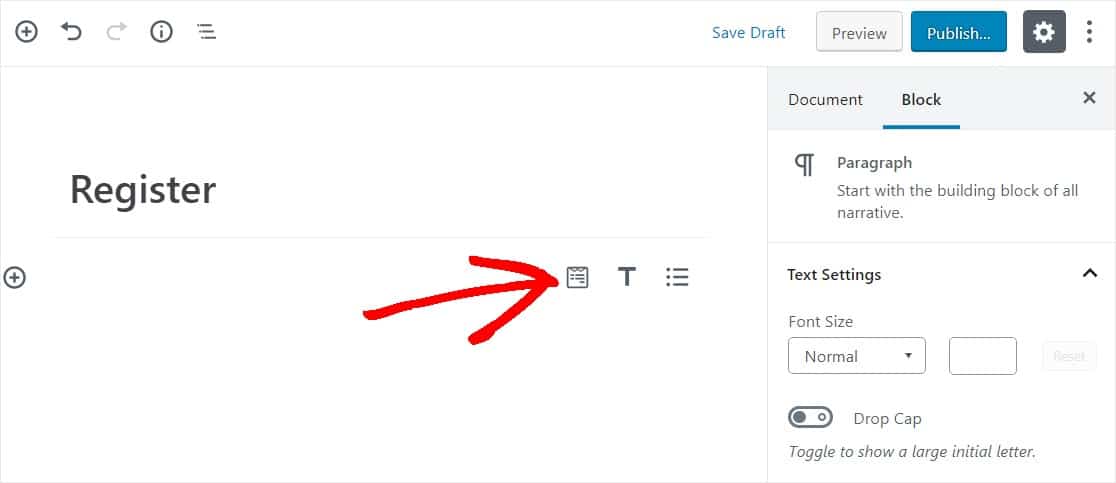
Widgetul WPForms va apărea în interiorul blocului dvs. Faceți clic pe meniul derulant WPForms și alegeți unul dintre formularele pe care le-ați creat deja pe care doriți să le inserați în pagina dvs. Selectați formularul pe care tocmai l-ați creat.
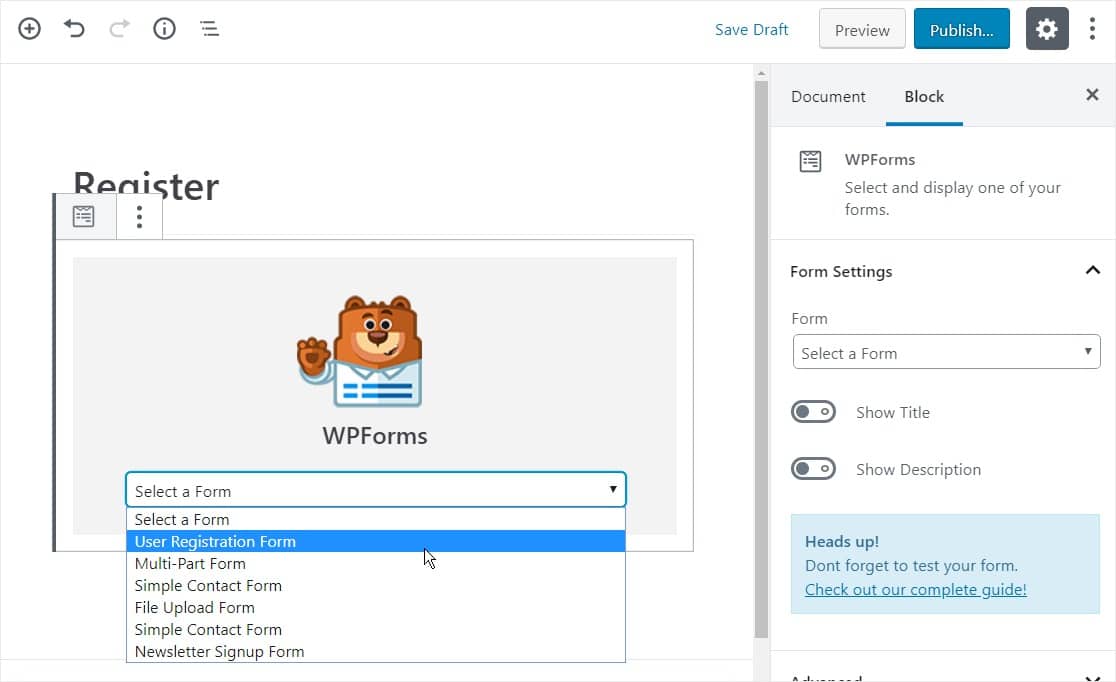
Apoi, faceți clic pe butonul albastru din partea dreaptă sus, care scrie fie Publicați, fie Actualizați, astfel încât formularul dvs. să apară pe site-ul dvs. web.
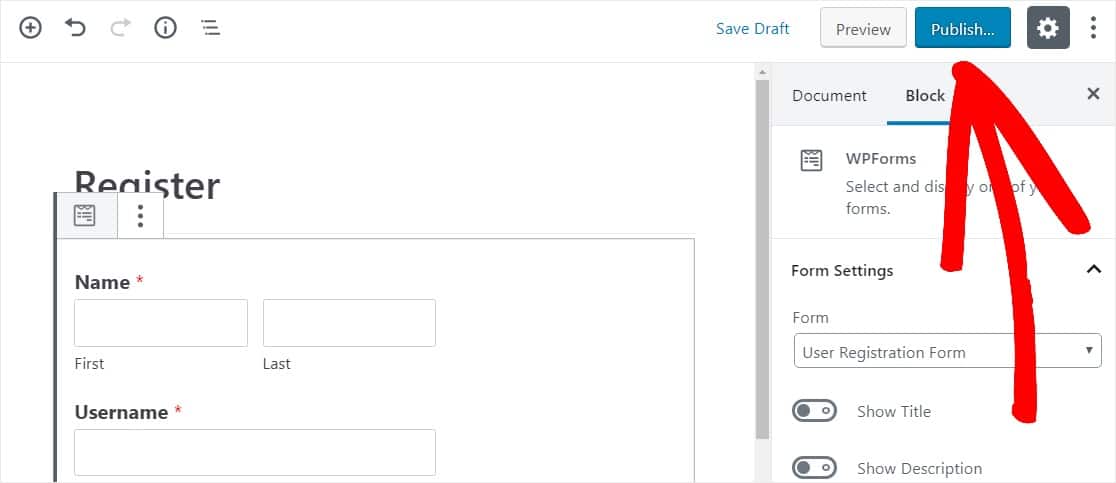
Faceți clic aici pentru a începe să vă creați formularul de înregistrare a utilizatorului acum
Ultimele gânduri despre înregistrarea utilizatorului WordPress
Și iată-l! Acum știți cum să creați un formular de înregistrare a utilizatorului WordPress cu acest plugin de înregistrare a utilizatorului. Acum puteți avea utilizatori înregistrați pe site-ul dvs. cu un formular de înscriere WordPress.
Dacă doriți să conectați automat noi utilizatori în contul lor nou creat WordPress, mai degrabă decât să le arătați un mesaj de mulțumire după înregistrarea pe site-ul dvs. web, consultați acest articol despre cum să configurați redirecționările de înregistrare WordPress.
Deci ce mai aștepți? Începeți cu cel mai puternic constructor de formulare WordPress drag and drop și pluginul de înregistrare a utilizatorilor WordPress de astăzi. Versiunea Pro a WPForms are un șablon de formular gratuit de înregistrare a utilizatorului.
Și nu uitați, dacă vă place acest articol, vă rugăm să ne urmați pe Facebook și Twitter.
